Copia de seguridad de datos de iOS antes de actualizar o romper la cárcel
 Actualizado por Boey Wong / 05 de enero de 2021 09:55
Actualizado por Boey Wong / 05 de enero de 2021 09:55El iOS 7 de Apple hace su debut hoy, y muchos usuarios de dispositivos iOS planean hacerse con este sistema operativo masivamente revisado.
Antes de actualizar o hacer jailbreak a sus dispositivos iOS como iPhone, iPad y iPod Touch, no se olvide de hacer una copia de seguridad de la pérdida de sus datos de iOS porque nunca se sabe qué ocurrirá al actualizar o jailbreak a su dispositivo.
Por ejemplo, la actualización a una versión anterior de iOS puede resultar en la eliminación de todas las pistas multimedia, así como las imágenes en el rollo de la cámara.

Lista de Guías
Aunque Apple afirma que sus probadores beta han estado poniendo a prueba el 7 de iOS durante meses, pero es mejor prevenir que lamentar. Si tiene la intención de convertir sus dispositivos en iOS 7, asegúrese de copiar todos sus archivos para que no se pierdan.
Pero, ¿cómo hacer una copia de seguridad de los archivos iOS? El editor aquí le recomienda dos métodos: guardar datos de iOS con la copia de seguridad de iTunes o hacer una copia de seguridad de los datos del dispositivo iOS con FoneLab para iOS.
Con FoneLab para iOS, recuperará los datos perdidos / eliminados del iPhone, incluidas fotos, contactos, videos, archivos, WhatsApp, Kik, Snapchat, WeChat y más datos de su copia de seguridad o dispositivo de iCloud o iTunes.
- Recupere fotos, videos, contactos, WhatsApp y más datos con facilidad.
- Vista previa de datos antes de la recuperación.
- iPhone, iPad y iPod touch están disponibles.
Pero te recomendamos encarecidamente la segunda forma.
¿Por qué?
FoneLab para iOS puede recuperar datos del iPhone (Algunos datos que puede eliminar antes, ¡pero este software puede encontrarlos nuevamente!) desde dispositivos iOS. Copia de seguridad de datos con iTunes le permite simplemente guardar archivos actuales de dispositivos iOS.
Aquí, puede elegir entre las formas alternativas a continuación datos de respaldo de iPhone if La copia de seguridad de iPhone falló.
Método 1: Copia de seguridad de datos en iTunes
Cómo hacer una copia de seguridad de iPhone? Siga los pasos a continuación:
Paso 1Conecte sus dispositivos iOS a la computadora a través del cable de sincronización USB.
Paso 2Luego, iTunes se iniciará en su computadora automáticamente (si no, haga doble clic en iTunes para ejecutarlo) y comience el proceso de sincronización.
Paso 3Haga clic en el botón "Resumen" para su dispositivo. Presione el botón de imagen "Hacer copia de seguridad ahora" en la sección Copias de seguridad. Esto puede demorar unos segundos. Consejos: puede proteger sus archivos de copia de seguridad con contraseñas de forma segura.
Método 2: datos de copia de seguridad con FoneLab para iOS (la forma más segura de hacer copias de seguridad de datos de iOS)
Con FoneLab para iOS, recuperará los datos perdidos / eliminados del iPhone, incluidas fotos, contactos, videos, archivos, WhatsApp, Kik, Snapchat, WeChat y más datos de su copia de seguridad o dispositivo de iCloud o iTunes.
- Recupere fotos, videos, contactos, WhatsApp y más datos con facilidad.
- Vista previa de datos antes de la recuperación.
- iPhone, iPad y iPod touch están disponibles.
Paso 1Inicie FoneLab para iOS y conecte su dispositivo a la computadora.
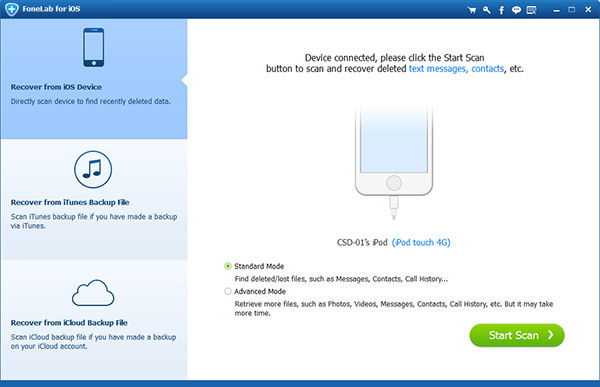
Nota: Si sus dispositivos son iPhone 4 / 3GS, iPad 1 e iPod touch 4, deberá descargar un complemento y seguir los tres pasos a continuación para ingresar al modo de escaneo.
- Sostenga su dispositivo y haga clic Inicio.
- Mantenga presionados los botones de encendido y de inicio al mismo tiempo durante 10 segundos exactos.
- Suelta el botón de encendido y mantén presionado el botón de inicio durante otros 15 segundos.
Paso 2Escanear todos los datos
Seleccione el modo "Recuperar del dispositivo iOS" y presione el botón "Iniciar escaneo" para escanear todos los datos (incluidos los archivos eliminados / perdidos).
Paso 3Vista previa y recuperación de datos.
Este programa mostrará todos los datos de su dispositivo, como contactos, fotos, notas, etc. Puede hacer clic en cada categoría para obtener una vista previa de ellos. Marque los archivos que desea recuperar o puede guardar todos los archivos de forma predeterminada. Seleccione el destino donde se extrajeron los datos y presione el botón "Recuperar" para comenzar a hacer una copia de seguridad de los datos de iOS.
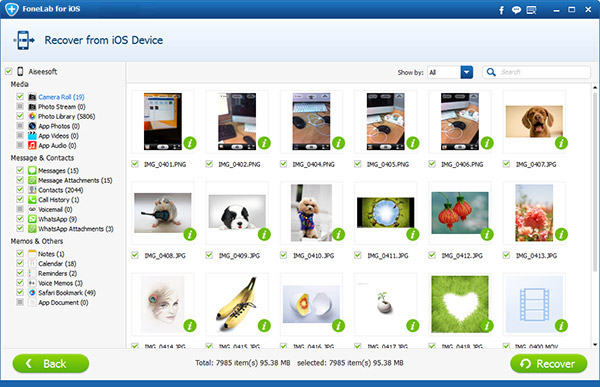
Sugerencias: si es usuario de iPhone y pierde datos después de la actualización o el jail break, no se preocupe tampoco. Puedes usar la función de recuperación para recuperarla.
